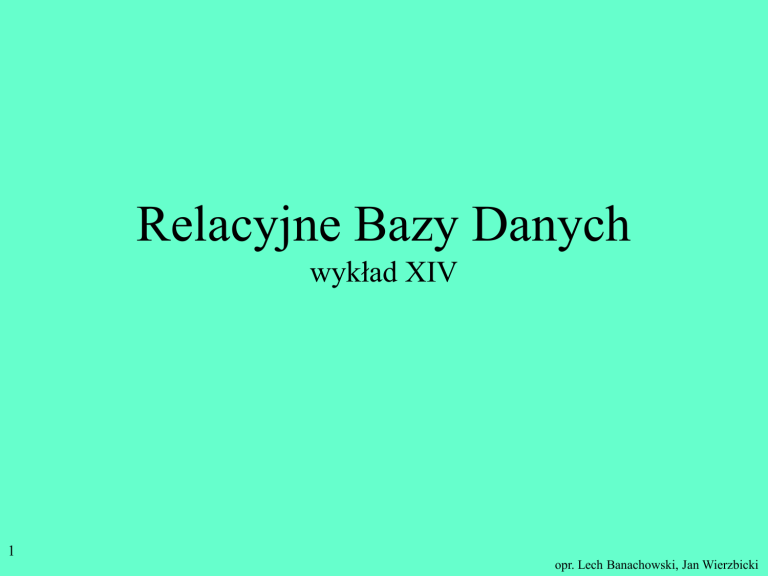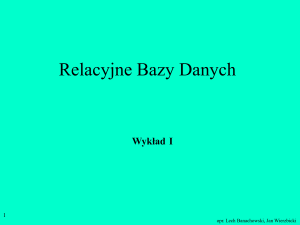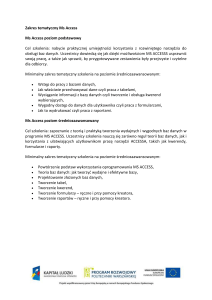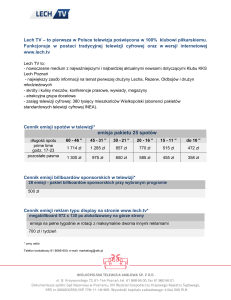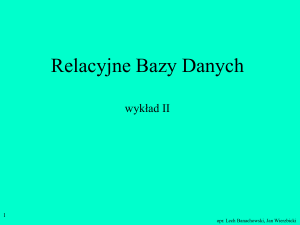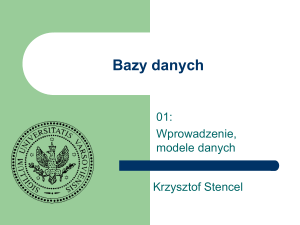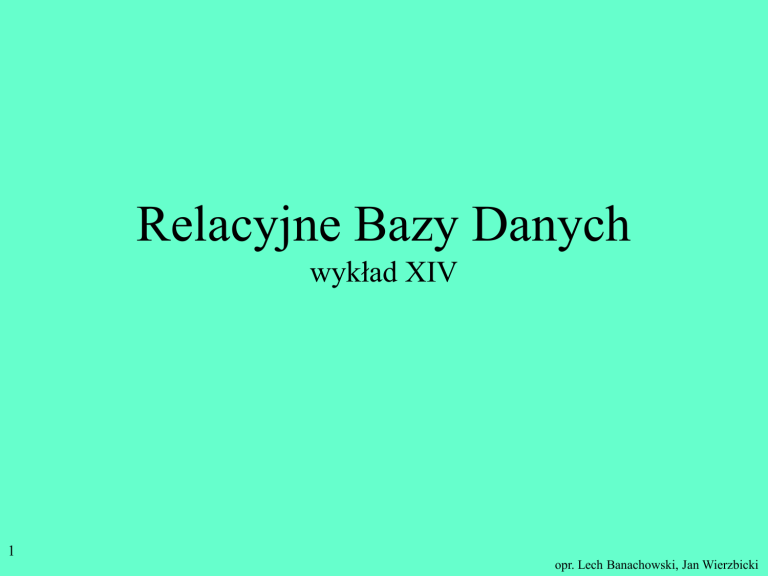
Relacyjne Bazy Danych
wykład XIV
1
opr. Lech Banachowski, Jan Wierzbicki
Dostrajanie i administrowanie bazą danych
W tym wykładzie zajmiemy się dwoma powiązanymi ze sobą
problemami: dostrajaniem oraz administrowaniem baz danych na
przykładzie MS Access.
Jeśli chodzi o dostrajanie bazy danych, to najpierw rozważymy
możliwości tkwiące w opcjach udostępnianych przez program
MS Access a następnie przytoczymy listę ogólnych wskazówek
na temat przyśpieszania działania bazy danych.
2
opr. Lech Banachowski, Jan Wierzbicki
W temacie administrowania bazy danych rozpatrzymy kolejno
najważniejsze obowiązki administratora bazy danych to jest:
sporządzanie kopii zapasowych i odtwarzanie bazy danych po
awarii, kompaktyfikację i naprawę uszkodzonego pliku bazy
danych, konwersję z poprzednich wersji MS Access, szyfrowanie
i odszyfrowanie pliku bazy danych, dokumentowanie bazy
danych, zarządzanie replikacjami bazy danych, transformację
aplikacji do modelu klient-serwer oraz zabezpieczanie bazy
danych przed nieuprawnionym użyciem. Rozpatrzymy także
dostępne opcje przy współbieżnym korzystaniu z bazy danych
przez wielu użytkowników i powiązany z tym problem
blokowania dostępu do obiektów bazy danych.
3
opr. Lech Banachowski, Jan Wierzbicki
Dostrajanie bazy danych MS Access
Przede wszystkim MS Access dostarcza dwóch okienek z opcjami:
jedno zawiera opcje związane z uruchamianiem aplikacji MS
Access, drugie - opcje związane z działaniem aplikacji MS Access.
OPCJA AUTOSTART Narzędzia -> Autostart
(Tools -> Startup)
4
opr. Lech Banachowski, Jan Wierzbicki
1. Tytuł aplikacji - na pasku tytułowym (zamiast Microsoft Access).
2. Ikona aplikacji - związanie ikony z bazą danych (wyświetlane razem z
tytułem aplikacji).
3. Pasek menu - zmiana globalnego paska menu.
4. Pasek menu skrótów - zmiana globalnego paska menu skrótów.
5. Wyświetl formularz/stronę - od wyświetlenia jakiego formularza lub
strony ma rozpoczynać działanie aplikacja.
6. Wyświetlaj okno bazy danych - jeśli skasujemy zaznaczenie, okno bazy
danych będzie ukryte.
7. Wyświetlaj pasek stanu - jeśli skasujemy zaznaczenie, pasek stanu
będzie ukryty.
8. Można wyłączyć specjalne sekwencje klawiszy:
F11 - wyświetl okno bazy danych;
CRTL+F11 - wyświetl standardowy pasek menu;
CTRL+BREAK - wstrzymaj wykonywanie kodu i wyświetl bieżący
moduł.
Uwaga: SHIFT - przy otwieraniu bazy danych wyłącza opcje AutoStart.
5
opr. Lech Banachowski, Jan Wierzbicki
Opcje Microsoft Access: Narzędzia ->Opcje (Tools -> Options)
Spośród dużej liczby opcji nad którymi ma kontrolę projektant
aplikacji bazy danych zwracamy uwagę na trzy, które często są
wyłączane i przekazywane pod kontrolę aplikacji, mianowicie na
karcie "Edit/Find" ("Edytowanie/Znajdowanie") można zmienić
domyślne ustawienie potwierdzania dokonywanych zmian,
odpowiednio przy zmianie rekordu ("Potwierdź zmiany rekordu"),
przy usuwaniu obiektu bazy danych ("Usuwanie dokumentów") oraz
przy wykonywaniu kwerend funkcjonalnych ("Kwerendy akcji"):
6
opr. Lech Banachowski, Jan Wierzbicki
Przyśpieszanie (dostrajanie) aplikacji bazodanowej
Oto zestaw kroków, których przeprowadzenie może przynieść
przyśpieszenie działania aplikacji bazodanowej.
1. Ulepszenie parametrów komputera (np. rozmiar pamięci RAM).
2. Optymalizacja ustawień systemu Windows (np. wielkość pamięci
wirtualnej).
3. Optymalizacja ustawień systemu bazodanowego (MS Access).
4. Otwieranie jednostanowiskowych baz danych w trybie
wyłącznym (ale wtedy inni użytkownicy nie będą mogli korzystać z
bazy danych).
5. Sprowadzenie schematu bazy danych do trzeciej postaci
normalnej (bez redundancji).
6. Założenie indeksów na polach, według których odbywa się
wyszukiwanie.
7. Zastosowanie Analizatora wydajności bazy danych do wskazania
(i ewentualnie poprawienia) zauważonych potencjalnych usterek
(np. nie skompilowany kod, nie połączone tabele, pożądany indeks):
Narzędzia
-> Analizuj -> Wydajność - Performance.
7
opr. Lech Banachowski, Jan Wierzbicki
8. Zastosowanie Analizatora tabel bazy danych do wskazania czy
dane w tabelach nie powtarzają się tj. czy są w trzeciej postaci
normalnej i ewentualnie dokonanie podziału tabeli na dwie tabele:
Narzędzia -> Analizuj -> Tabela - Table.
8
9. Przekształcenie pliku bazy danych do formatu .MDE: wszystkie
moduły zostają skompilowane, baza danych zostaje
skompaktyfikowana, następuje optymalizacja wykorzystania
pamięci i działania aplikacji bazy danych, niepotrzebne części (jak
kod źródłowy) zostają usunięte. Przekształcenie to odbywa się
przy zamkniętej bazie danych (Narzędzia -> Narzędzia bazy
danych -> Utwórz plik MDE – Make MDE File). W bazie
danych zapisanej jako plik MDE nie można dokonywać zmian w
projekcie formularzy, raportów, ani modułów. Jeśli konieczne są
zmiany w projekcie tych obiektów, należy wprowadzić je w
pierwotnej bazie danych (a więc jest potrzebne zrobienie kopii
przed konwersją), a następnie ponownie ją zapisać w pliku MDE.
opr. Lech Banachowski, Jan Wierzbicki
9
10. Ograniczenie użycia dużych obiektów jak tapety, obiekty OLE
(jeśli można dokonuj konwersji na rysunki), elementy graficzne.
11. Do wprowadzania danych lepiej otwierać formularz w trybie
wprowadzania danych (a nie edycji).
12. Używaj pomocniczych tabel do zapisywania wielokrotnie
obliczanych danych - w tym jeśli można, źródeł rekordów dla
formularzy i raportów.
13. Używaj kwerend zamiast bezpośrednio instrukcji SQL. Do
wyświetlania załączaj tylko istotne kolumny - pomijaj kolumny
używane tylko w warunkach.
14. Dokonuj regularnie kompaktyfikacji (defragmentacji) twardego
dysku i bazy danych. Po wielokrotnym usuwaniu obiektów baza
danych może ulec fragmentacji, rozdrobnieniu, co prowadzi do nie
optymalnego wykorzystywania miejsca na dysku. Defragmentacja
bazy danych polega na skopiowaniu jej wraz z uporządkowaniem
zapisu na dysku:
Narzędzia -> Narzędzia bazy danych -> Kompaktuj i napraw
bazę danych - Compact and Repair Database
opr. Lech Banachowski, Jan Wierzbicki
15. Jeśli to możliwe, używaj tabel importowanych zamiast
dołączonych.
16. Jako źródła wierszy dla list używaj kwerend zamiast instrukcji
SELECT.
17. Utworzoną aplikację można przekształcić w wersję
dystrybucyjną, przy której użytkownik nie potrzebuje programu
Microsoft Access. Dokonuje się tego przy użyciu oprogramowania
o nazwie Microsoft Office 2000 Developer.
10
opr. Lech Banachowski, Jan Wierzbicki
Administrowanie bazą danych
Rozpatrzymy kolejno najważniejsze obowiązki administratora
bazy danych to jest: robienie kopii zapasowych i odtwarzanie
bazy danych po awarii, kompaktyfikację i naprawę uszkodzonego
pliku bazy danych, konwersję z poprzednich wersji MS Access,
szyfrowanie i odszyfrowanie pliku bazy danych, dokumentowanie
bazy danych, zarządzanie replikacjami bazy danych,
transformację na aplikację w modelu klient-serwer oraz
zabiezpieczanie bazy danych przed nieuprawnionym użyciem.
Rozpatrzymy także dostępne opcje przy współbieżnym
korzystaniu z bazy danych przez wielu użytkowników i
powiązany z tym problem blokowania dostępu do obiektów bazy
danych.
11
opr. Lech Banachowski, Jan Wierzbicki
Kopia zapasowa i odtwarzanie po awarii
Plik z bazą danych może ulec uszkodzeniu np. w wyniku awarii
dysku lub wyłączenia komputera, gdy otwarta jest baza danych MS
Access. Najprościej, pod systemem operacyjnym skopiować pliki
bazy danych (.mdb ewentualnie .mde, .mda, zarejestrowane
biblioteki) i grupy roboczej (.mdw - przy instalacji MS Access plik
system.mdw) i umieścić je na innym nośniku - zapamiętując
oryginalne miejsca tych plików w systemie plików. Po awarii dysku
należy odtworzyć zachowane pliki w ich oryginalnych miejscach.
12
opr. Lech Banachowski, Jan Wierzbicki
Defragmentacja (kompaktyfikacja) bazy
danych i naprawa uszkodzonej bazy danych
1. W wyniku powtarzających się operacji usuwania obiektów
bazy danych, alokowana pamięć może ulec podzieleniu na dużą
liczbę małych fragmentów. Proces kompaktyfikacji nazywany też
defragmentacją powoduje zmniejszenie rozmiaru pliku bazy
danych i przyśpieszenie działania aplikacji.
2. W pewnych sytuacjach plik z bazą danych może ulec
uszkodzeniu (np. przy wyłączeniu komputera bez zamknięcia
bazy danych). Przy ponownym włączeniu MS Access, program
pyta się czy przeprowadzić automatycznie próbę naprawy
uszkodzonej bazy danych. W pewnych sytuacjach MS Access
może nie wykryć uszkodzenia i wtedy należy samemu
zainicjować próbę naprawy bazy danych:
Narzędzia -> Narzędzia bazy danych -> Kompaktuj i
napraw bazę danych - Compact and Repair Database
13
opr. Lech Banachowski, Jan Wierzbicki
Konwersja bazy danych z wcześniejszej wersji
MS Access
Mamy dwie możliwości skorzystania w nowej wersji programu
MS Access z bazy danych przygotowanej w starej wersji
programu MS Access:
1. korzystać ze starej bazy bez jej konwertowania, ale wtedy nie
można zmieniać jej struktury,
2. dokonać konwersji ale wtedy z otrzymanej bazy danych nie da
się już korzystać w starej wersji MS Access.
Narzędzia -> Narzędzia bazy danych -> Konwertuj bazę
danych - Convert Database
14
opr. Lech Banachowski, Jan Wierzbicki
Szyfrowanie i odszyfrowanie pliku bazy danych
Zaszyfrowanie uniemożliwia odczytanie danych z pliku bazy
danych poza programem MS Access. Sam program MS Access
może działać dla zaszyfrowanej bazy danych 10-15% wolniej. W
chwili szyfrowania baza danych powinna być zamknięta.
Narzędzia -> Zabezpieczenia -> Zaszyfruj/Odszyfruj bazę
danych - Encypt/Decrypt Database
15
opr. Lech Banachowski, Jan Wierzbicki
Dokumentacja bazy danych
Narzędzia -> Analizuj -> Dokumentator (Documentator)
Tworzony jest raport dotyczący wybranych obiektów bazy
danych - albo do wydrukowania na drukarce albo do zapisu do
pliku tekstowego lub do tabeli w bazie danych.
16
opr. Lech Banachowski, Jan Wierzbicki
Obiekty systemowe
Narzędzia -> Opcje -> Widok: włączyć Obiekty systemowe
Opcja ta umożliwia dostęp do systemowych tabel
przechowujących informacje o bazie danych nazywanych
słownikiem danych (metadanymi).
17
opr. Lech Banachowski, Jan Wierzbicki
Replikacja bazy danych
W środowisku rozproszonym część danych wspólna - rzadko
zmieniająca się - jest replikowana do poszczególnych węzłów
sieci; część danych - lokalna dla konkretnego węzła i nie
używana poza nim - nie zostaje replikowana. W ten sposób
następuje przybliżenie danych do końcowego użytkownika, co
ułatwia do nich dostęp przy dużej liczbie transakcji/zapytań w
sieci. W sytuacji braku połączenia w sieci mamy gwarancję
dostępu do wspólnych danych firmy.
Replikę bazy danych można zastosować do wykonania
pracochłonnych raportów/kopii zapasowych bazy danych
blokujących normalną pracę z bazą danych.
18
opr. Lech Banachowski, Jan Wierzbicki
Replikacje są natomiast niewskazane, gdy:
1. gdy dane muszą być zawsze aktualne,
2. gdy na replikach jest wykonywane dużo transakcji.
Oto model przyjęty w MS Access:
baza danych - wzorzec synchronizowana ze zbiorem baz
danych - replik.
W replikach nie można zmieniać struktury obiektów bazy danych
(ale można tworzyć i zmieniać lokalne obiekty replik).
Aby utworzyć replikę z bazy danych - wzorzec wywołaj:
Narzędzia -> Replikacja -> Utwórz replikę - Create Replica
19
opr. Lech Banachowski, Jan Wierzbicki
Aby zsynchronizować replikę ze wzorcem, wywołaj z bazy
danych - repliki:
Narzędzia -> Replikacja -> Synchronizuj - Synchronize Now
W przypadku konfliktów, należy ręcznie rozwiązać kolizje dokonując kolejno wyboru jednego z dwóch rekordów
pozostających w kolizji (we wzorcu i replice). Rozmiar
replikowanej bazy danych istotnie się zwiększa i działa ona
istotnie wolniej.
20
opr. Lech Banachowski, Jan Wierzbicki
Praca w sieci - model klient-serwer
Oto zalety podzielenia aplikacji na dwie części klienta i serwer:
1. Zmniejszenie obciążenia sieci.
2. Łatwiejsze zarządzanie rozdzielonymi bazami danych
(administrator - danymi; użytkownik swoją częścią aplikacji może ją zmieniać).
Dzielimy plik bazy danych MS Access na dwa pliki .mdb
zawierające odpowiednio:
•klienta (front-end) - formularze, raporty, moduły, kwerendy
•serwer (back-end) - tabele, kwerendy.
Tworząc aplikacją bazodanową w modelu klient-serwer możemy
albo ręczne zbudować tabele w jednym pliku .mdb i przyłączyć je
do aplikacji znajdującej się w osobnym pliku albo najpierw
zbudować wszystkie obiekty w jednym pliku .mdb i wykonać:
Narzędzia -> Dodatki -> Rozdzielacz bazy danych Database Splitter
21
opr. Lech Banachowski, Jan Wierzbicki
Alternatywę stanowi możliwość przekazania tabel i kwerend do
serwera bazy danych – MS SQL Server przy pomocy:
Narzędzia -> Narzędzia bazy danych -> Kreator rozbudowy
- Upsizing Wizard
Po wykonaniu "rozbudowy" mamy do czynienia z projektem
Microsoft Access a nie z bazą danych Microsoft Access jak do tej
pory. Interfejs użytkownika zawierający formularze, raporty i
moduły pozostaje w bazie danych MS Access, natomiast
odpowiedzialność za utrzymywanie danych przejmuje serwer
bazy danych. Dla porównania limit w samym MS Access na dane
wynosi 2GB; natomiast w MS SQL Server wynosi 2TeraB.
22
opr. Lech Banachowski, Jan Wierzbicki
Blokowanie danych
Blokowanie danych ma dwa aspekty:
1. Wybór trybu współdzielenia lub wyłączności przy użytkowaniu
bazy danych przez wielu użytkowników.
Narzędzia -> Opcje -> Zaawansowane - > Domyślny tryb
otwierania - Default open mode:
• Współużytkowanie (Shared)
• Wyłączność podczas otwierania bazy danych (Exclusive)
Wyłączność powinna być zarezerwowana dla czynności
administracyjnych jak np. szyfrowanie, defragmentacja.
23
opr. Lech Banachowski, Jan Wierzbicki
2. Na poziomie formularzy, raportów i kwerend funkcjonalnych
jest możliwość wyboru ustawienia właściwości Blokowanie
rekordów (Record Locks). Oto opcje:
•Bez blokowania (No Locks) (domyślnie) - nazywane
blokowaniem optymistycznym. Dwóch lub więcej użytkowników
może edytować jednocześnie ten sam rekord. Jeśli dwóch
użytkowników próbuje zachować zmiany w tym samym
rekordzie, program MS Access informuje o tym użytkownika,
który próbuje zachować rekord jako drugi. Użytkownik może
wtedy go porzucić, skopiować go do schowka lub zapisać
zmieniając zmiany dokonane przez pierwszego użytkownika.
24
opr. Lech Banachowski, Jan Wierzbicki
•Wszystkie rekordy (All Records) - wszystkie rekordy w tabeli bądź
tabelach są blokowane gdy użytkownik rozpoczyna pracę z
obiektem. Chociaż użytkownicy mogą rekordy odczytywać, nie
mogą ich edytować, dodawać ani usuwać, dopóki formularz nie
zostanie zamknięty, raport wydrukowany lub kwerenda zakończona.
•Edytowany rekord (Edited Record) (dotyczy tylko formularzy i
kwerend) nazywane blokowaniem pesymistycznym - blokowana jest
strona rekordów, gdy tylko użytkownik rozpocznie edycję
jakiegokolwiek pola w rekordzie na tej stronie. Pozostaje ona
zablokowana, dopóki użytkownik nie przejdzie do innego rekordu.
W konsekwencji rekord może być edytowany tylko przez jedną
osobę w danej chwili. Blokuje dostęp do innych rekordów na tej
samej stronie (2KB).
25
opr. Lech Banachowski, Jan Wierzbicki
Zabezpieczanie bazy danych
W MS Access bazę danych można zabezpieczyć na dwa sposoby:
• ustalając hasło do otwarcia bazy danych;
• ustalając zabezpieczenie na poziomie użytkownika,
umożliwiające przyznawanie użytkownikom różnych uprawnień
do działania na różnych obiektach bazy danych.
Dodatkowo,
• można usunąć z bazy danych edytowalny kod języka Visual
Basic oraz uniemożliwić modyfikację projektu formularzy,
raportów i modułów poprzez zapisanie bazy danych do postaci
pliku MDE (Narzędzia -> Narzędzia bazy danych -> Utwórz
plik MDE – Make MDE File)
26
opr. Lech Banachowski, Jan Wierzbicki
Ustalenie hasła
Narzędzia -> Zabezpieczenia -> Ustaw hasło bazy danych
- Set Database Password
Hasło do otwarcia bazy danych jest najprostszym sposobem jej
zabezpieczenia. Po ustaleniu hasła, przy każdym otwarciu bazy
danych pojawia się okno dialogowe z pytaniem o hasło. Metoda ta
jest pewna bo hasło jest szyfrowane i nie można go odczytać
odczytując bezpośrednio plik bazy danych, lecz ogranicza się tylko
do otwierania bazy danych. Jest to zadawalające rozwiązanie dla
bazy danych używanej wspólnie przez małą grupę użytkowników.
Nie należy zabezpieczać hasłem bazy danych, która będzie
replikowana, ponieważ uniemożliwi to synchronizację replik.
27
opr. Lech Banachowski, Jan Wierzbicki
28
Zabezpieczenia na poziomie użytkownika
Przy zabezpieczeniu na poziomie użytkownika podczas
uruchamiania programu każdy użytkownik loguje się podając swój
identyfikator i hasło. Istnieją dwie domyślne grupy:
Administratorzy i Użytkownicy. Można zdefiniować również inne.
Użytkownikom udziela się uprawnień regulujących dostęp do
operacji i do obiektów bazy danych. Na przykład, członkowie
grupy Użytkownicy mogliby mieć uprawnienie do oglądania,
wstawiania i modyfikowania danych w tabeli Klienci, ale nie do
zmiany jej projektu. Można im zezwolić tylko na oglądanie danych
w tabeli Zamówienia i pozbawić ich całkowicie dostępu do tabeli
Wypłaty. Członkowie grupy Administratorzy mają pełny dostęp do
wszystkich obiektów bazy danych. Można utworzyć własny system
kontroli dostępu do obiektów bazy danych, tworząc własne konta
grupowe z odpowiednimi uprawnieniami, a następnie dodając do
nich użytkowników
opr. Lech Banachowski, Jan Wierzbicki
Tworzenie kont użytkowników i kont grupowych oraz
przyznawanie uprawnień
Założenie indywidualnego konta lub konta grupowego odbywa się
w następujący sposób:
Narzędzia -> Zabezpieczenia -> Konta użytkowników i grup User and group accounts
Po określeniu hasła dla konta Admin MS Access będzie wymagał
od użytkowników podawania identyfikatora i hasła.
Określenie uprawnień użytkowników/grup do obiektów bazy
danych odbywa się w następujący sposób:
Narzędzia -> Zabezpieczenia -> Uprawnienia użytkowników i
grup - User and Group Permissions
29
opr. Lech Banachowski, Jan Wierzbicki
30
opr. Lech Banachowski, Jan Wierzbicki
31
Aby uprościć zarządzanie uprawnieniami, zaleca się
przypisywanie uprawnień tylko grupom (a nie użytkownikom) i
dodawanie użytkowników do odpowiednich grup.
Użytkownicy, grupy i uprawnienia w SQL
Zakładanie grup i użytkowników oraz przyznawanie im
uprawnień może być zrealizowane za pomocą instrukcji SQL:
•CREATE GROUP grupa id_grupy;
•CREATE USER użytkownik hasło id_użytkownika;
•ADD USER użytkownik TO grupa;
•GRANT uprawnienie ON TABLE tabela TO
[grupa|użytkownik];
gdzie uprawnienie to: SELECT, INSERT, UPDATE, DELETE,
itd.
Można też odwoływać przyznane uprawnienia:
•REVOKE uprawnienie ON TABLE tabela FROM
[grupa|użytkownik];
opr. Lech Banachowski, Jan Wierzbicki
Tworzenie nowej grupy roboczej
Grupa robocza jest grupą użytkowników w środowisku współbieżnym,
którzy wspólnie używają dane. Przy stosowaniu zabezpieczeń na
poziomie użytkownika członkowie grupy roboczej są zapisani w postaci
kont użytkowników i grup przechowywanych w tzw. pliku
informacyjnym grupy roboczej. Hasła są także przechowywane w pliku
informacyjnym. Natomiast uprawnienia są przechowywane w bazie
danych. Podczas instalacji MS Access tworzona jest automatycznie
domyślna grupa robocza identyfikowana przez domyślny plik
informacyjny grupy roboczej - system.mdw.
Używając programu Wrkgadm.exe (administratora grupy roboczej)
można:
• utworzyć nową grupę roboczą (i jej plik informacyjny),
• określić przypisanie zainstalowanej na danym komputerze wersji MS
Access do wybranej grupy roboczej. Przy następnym uruchomieniu MS
Access zostanie użyty wskazany plik grupy roboczej.
32
opr. Lech Banachowski, Jan Wierzbicki
33
Słownik
dostrajanie aplikacji bazodanowej - proces obejmujący kroki, które
mogą ulepszyć lub przyśpieszyć działanie aplikacji bazodanowej.
format MDE - format zapisu bazy danych MS Access, przy którym
wszystkie moduły zostają skompilowane, baza danych zostaje
skompaktyfikowana, następuje optymalizacja wykorzystania
pamięci i działania aplikacji bazy danych, niepotrzebne części (jak
kod źródłowy) zostają usunięte.
kompaktyfikacja bazy danych - w wyniku powtarzających się
operacji usuwania obiektów bazy danych, alokowana pamięć może
ulec podzieleniu na dużą liczbę małych fragmentów. Proces
kompaktyfikacji nazywany też defragmentacją powoduje
zmniejszenie rozmiaru pliku bazy danych i przyśpieszenie działania
aplikacji.
kopia zapasowa bazy danych - kopia pliku .mdb bazy danych
łącznie ze stowarzyszonymi z nim plikami zapisana w bezpiecznym
opr. Lech Banachowski, Jan Wierzbicki
miejscu.
odtwarzanie bazy danych po awarii - w przypadku bazy danych MS
Access przepisanie wszystkich plików jej kopii zapasowej w
miejsce na dysku, gdzie przed awarią znajdowały się oryginalne
pliki bazy danych.
szyfrowanie bazy danych - zaszyfrowanie pliku bazy danych tak
aby nie można go było odczytać poza programem MS Access.
dokumentacja bazy danych - raport dotyczący wszystkich lub
wybranych obiektów bazy danych.
obiekty systemowe bazy danych - systemowe tabele przechowujące
informacje o bazie danych nazywane słownikiem danych
(metadanymi).
replikacja bazy danych - baza danych zawierająca kopie obiektów,
których oryginały znajdują się w bazie danych – wzorcu.
34
opr. Lech Banachowski, Jan Wierzbicki
model klient-serwer - podział aplikacji bazodanowej MS Access
na dwie części: część klienta obejmującą interfejs użytkownika
oraz część serwera obejmującą przechowywanie i udostępnianie
danych w bazie danych. Są dwie podstawowe możliwości: albo
klient i serwer są bazami danych MS Access albo klient jest bazą
danych MS Access a serwer jest bazą danych MS SQL Server.
blokowanie danych - ograniczenie innym użytkownikom dostępu
do obiektu, gdy jakiś użytkownik zaczyna korzystać z obiektu
odczytując go lub zapisując.
zabezpieczanie bazy danych - ograniczenie dostępu do bazy
danych tylko do uprawnionych do tego użytkownikom.
użytkownik bazy danych - osoba posiadająca uprawnienie do
korzystania z bazy danych najczęściej posiadająca swój
identyfikator użytkownika i hasło, legitymująca się nimi w trakcie
logowania.
35
opr. Lech Banachowski, Jan Wierzbicki
grupa użytkowników bazy danych - rozpoznawana przez system
bazodanowy grupa użytkowników mająca ten sam zbiór
uprawnień do korzystania z obiektów bazy danych.
uprawnienie - prawo przyznawane użytkownikowi do
wykonywania określonych operacji np. odczytu na określonych
obiektach bazy danych np. na tabeli Klienci.
grupa robocza - grupa użytkowników w środowisku
współbieżnym MS Windows, którzy wspólnie używają dane
36
opr. Lech Banachowski, Jan Wierzbicki
Koniec Wykładu XIV
37
opr. Lech Banachowski, Jan Wierzbicki